So extrahieren Sie mit OPPO Find N2 Flip Text aus Bildern
OPPO Find N2 Flip wurde heute Morgen (30. Dezember) offiziell veröffentlicht. Viele Freunde, die vorbestellt haben, haben bereits ihre eigenen neuen Telefone erhalten.Viele Benutzer sind jedoch auf einige Probleme bei der Verwendung gestoßen, wie sie den Text im Bild extrahieren können.Nachfolgend stellt Ihnen der Editor ein detailliertes Tutorial zum Extrahieren von Text aus Bildern mit OPPO Find N2 Flip vor.

Wie extrahiert OPPOFindN2Flip Text aus Bildern?Tutorial zum Extrahieren von Text aus Bildern mit OPPOFindN2Flip
1. Aktivieren Sie die Bildschirmerkennung
Aktivieren Sie in der Breeno-Einstellungsoberfläche die Breeno-Bildschirmerkennung.
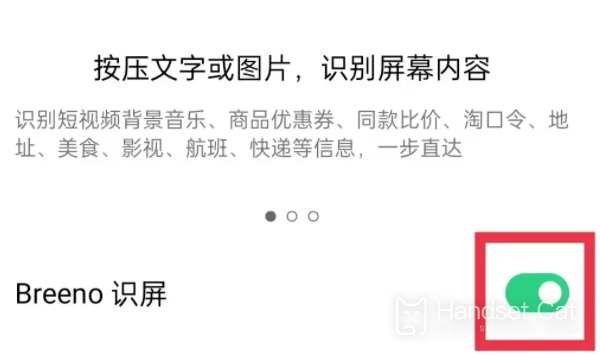
2. Drücken Sie lange auf das Bild, das Sie extrahieren möchten
Drücken Sie in der Albumoberfläche lange auf das Bild, das Sie extrahieren möchten.
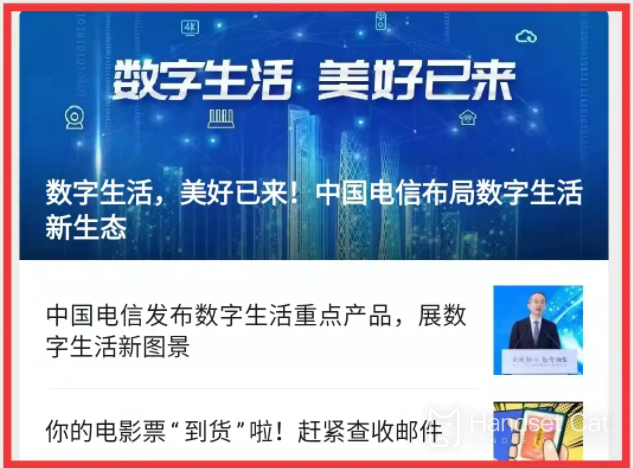
3. Klicken Sie, um Text zu erkennen
Klicken Sie in der Bild-Popup-Oberfläche auf Text erkennen.
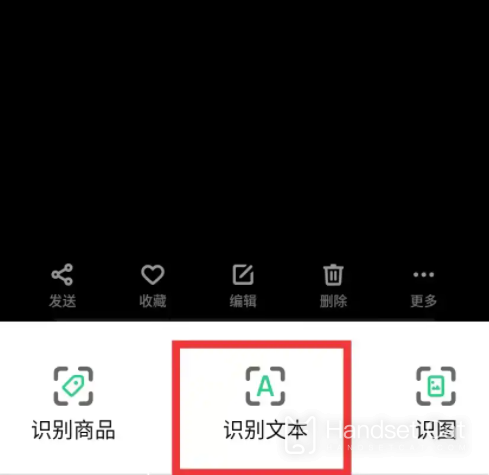
4. Klicken Sie auf „Alle auswählen“.
Klicken Sie in der Texterkennungsoberfläche auf „Alle auswählen“.
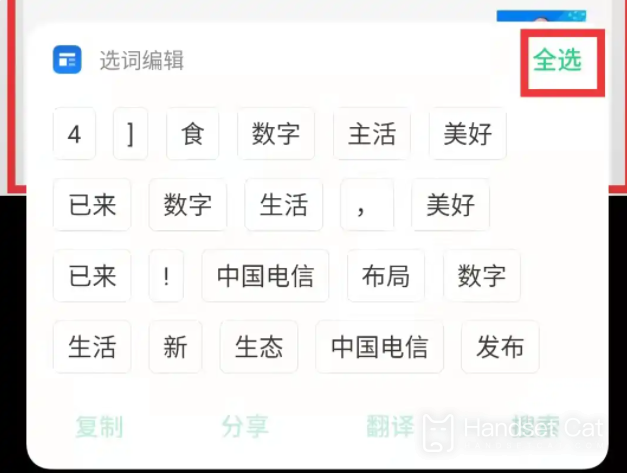
5. Klicken Sie auf Kopieren
Klicken Sie in der Texterkennungsoberfläche auf „Zum Extrahieren kopieren“.
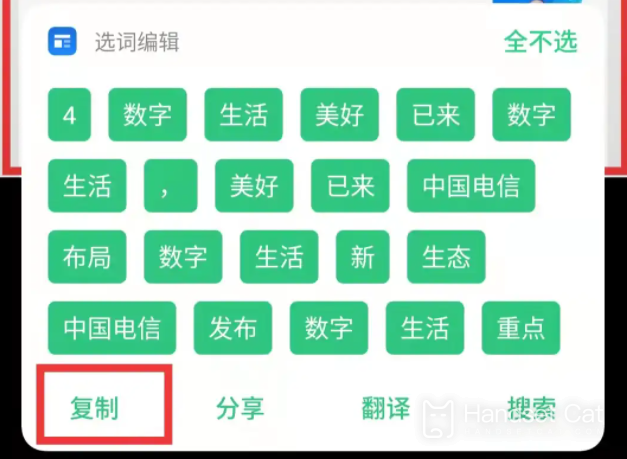
Wie OPPO Find N2 Flip Text aus Bildern extrahiert, wird Ihnen der Herausgeber hier vorstellen.Zusätzlich zu diesem Tutorial bietet Mobile Maoney auch eine große Menge an Mobiltelefoninformationen und Enzyklopädien. Sie können nach Ihren eigenen Bedürfnissen suchen, um verschiedene Mobiltelefonprobleme zu lösen.













